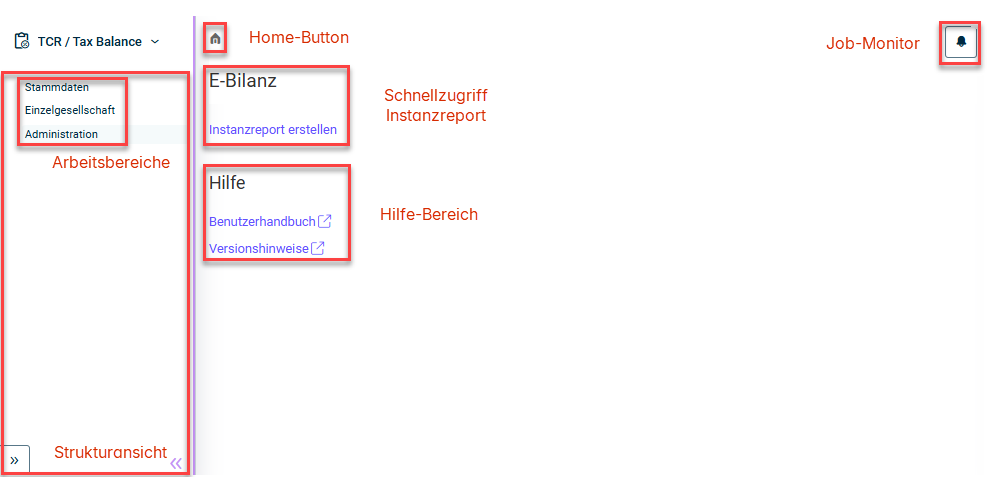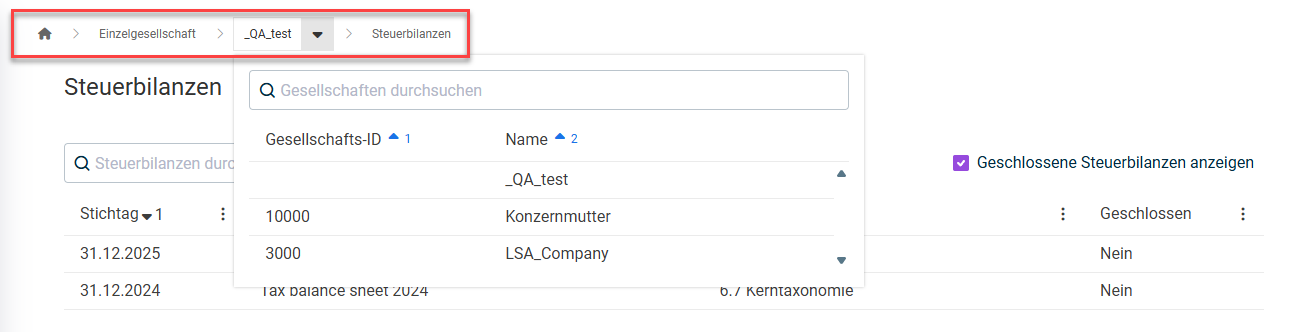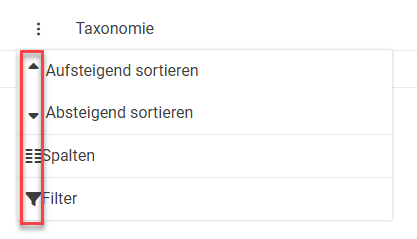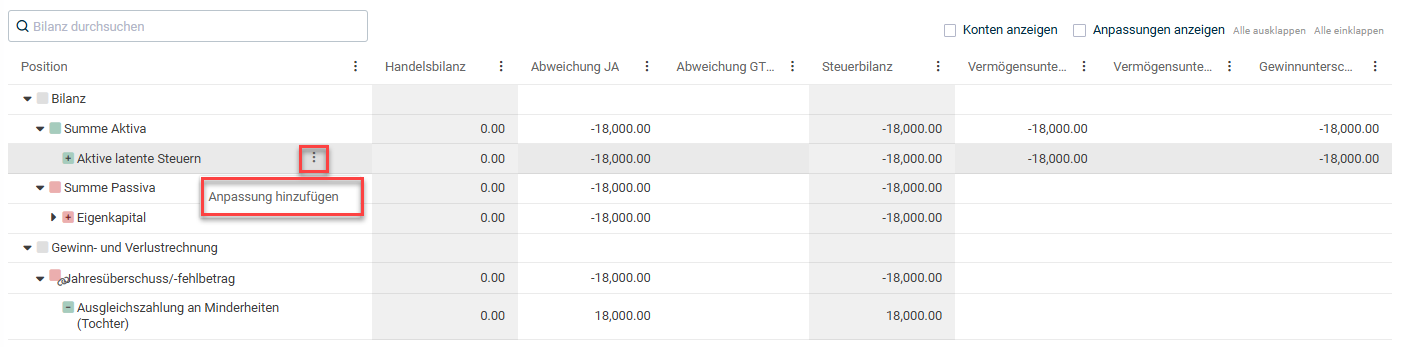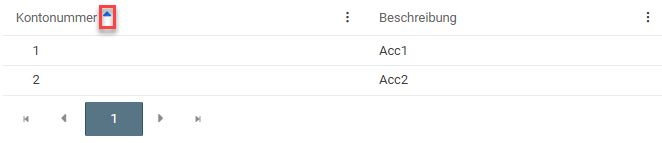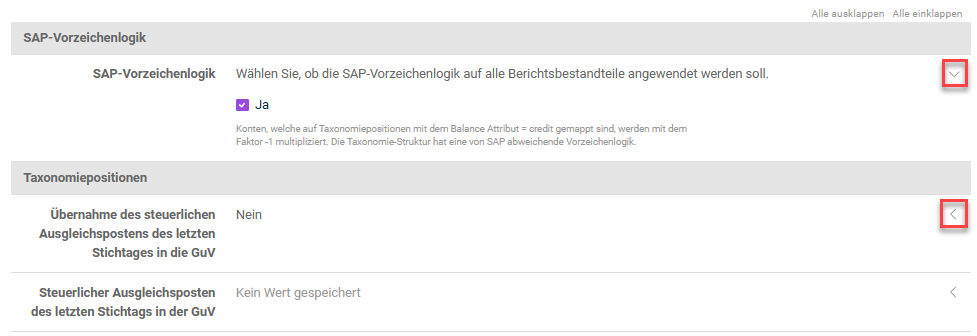Benutzeroberfläche und allgemeine Funktionen
Zuletzt aktualisiert am 21.11.2025
Überblick
In Tax Balance stehen Ihnen verschiedene allgemeine Funktionen zur Verfügung, um z. B. die Übersichtlichkeit von Tabellen zu erhöhen oder schnell zwischen Bereichen zu wechseln.
Dieser Artikel beschreibt diese verfügbaren Funktionen.
Dieser Artikel enthält folgende Abschnitte:
Benutzeroberfläche
Nach dem Öffnen der Lösung Tax Balance wird die Startseite z. B. wie folgt angezeigt. Die folgenden Elemente sind auf der Startseite verfügbar:
Element
Beschreibung
Übersicht
Enthält die Funktionsbereiche, in denen die Konfiguration, Erfassung, Berichterstellung und Übermittlung der Steuerbilanz in sog. Arbeitsbereichen ausgeführt wird. Folgende Funktionsbereiche sind verfügbar:
- Stammdaten
- Einzelgesellschaft
- Reporting
- Administration
Hilfe-Bereich
Enthält Links zur Anwenderdokumentation und zu Versionshinweisen
Job-Monitor
Zeigt den Status und das Ergebnis der vom System durchgeführten Prozesse an (z. B. Importe, Exporte, Erzeugen von Berichten)
Prozesse, die gerade ausgeführt werden, können über das Dreipunkt-Menü am oberen rechten Rand einzeln oder gesammelt abgebrochen werden.
Allgemeine Funktionen
Die folgenden allgemeinen Funktionen sind verfügbar:
Element
Beschreibung
![]()
Über das Drei-Punkte-Menü in der Kopfzeile einer Tabelle können Sie, je nach Bereich, in dem Sie sich befinden, z. B.:
- Spalteninhalt sortieren
- Spalten ein- und ausblenden
- Spalten nach bestimmten Kriterien filtern
Über das Drei-Punkte-Menü, das für bestimmte Zellen angezeigt wird, wenn Sie mit dem Mauszeiger über die Zelle fahren, stehen Ihnen weitere Funktionen für eine Zelle zur Verfügung:
![]()
Wenn Sie mit dem Mauszeiger über bestimmte Zeile fahren, erscheint das Symbol zum Löschen der jeweiligen Zeile.